Fix Nie można usunąć urządzeń Bluetooth w systemie Windows 10

- 809
- 170
- Tacjana Karpiński
Usunięcie nieużywanych urządzeń Bluetooth na komputerze Windows 10 pomaga utrzymać listę urządzeń o odchowywaniu. Czasami, gdy to możesz spotkać urządzeń, których nie możesz usunąć. Nawet jeśli wybierzesz opcję Usuń, urządzenia te nadal pojawiają się na liście urządzeń.
Istnieją różne powody, dla których urządzenie Bluetooth nie zniknie od komputera. Na szczęście możesz samodzielnie naprawić większość podstawowych problemów, aby skutecznie usunąć urządzenie. Pokażmy tutaj kilka rozwiązań.
Spis treści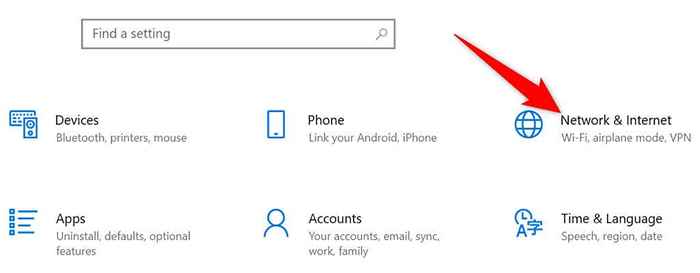
- Wybierać Tryb samolotowy z paska bocznego po lewej stronie.
- Przełącz na Tryb samolotowy Opcja po prawej stronie.
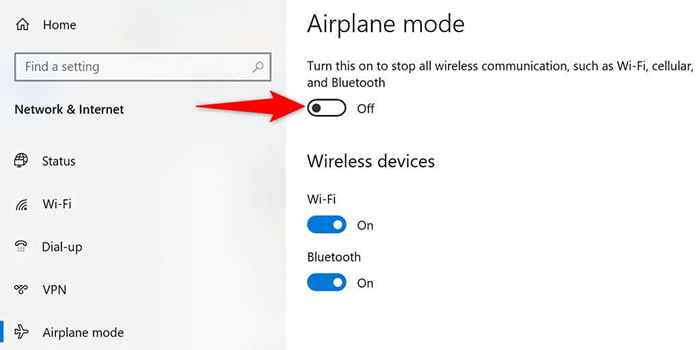
- Wyjmij urządzenie Bluetooth z Ustawienia, Jak zwykle.
- Po usunięciu urządzenia wyłącz tryb samolotu.
Uruchom ponownie usługę stowarzyszenia urządzeń
Twój komputer musi uruchamiać usługę skojarzenia urządzeń, aby usunąć sparowane urządzenie Bluetooth. Ta usługa zwykle rozpoczyna się automatycznie po włączeniu komputera, ale jeśli nie włączyła się lub jest z nią problem, powinieneś ręcznie ponownie uruchomić usługę.
Możesz użyć okna usług w systemie Windows 10, aby ponownie uruchomić tę usługę:
- Otworzyć Uruchomić pudełko naciskając Okna + R Klucze jednocześnie.
- Wpisz następujące w polu uruchom i naciśnij Wchodzić: usługi.MSC
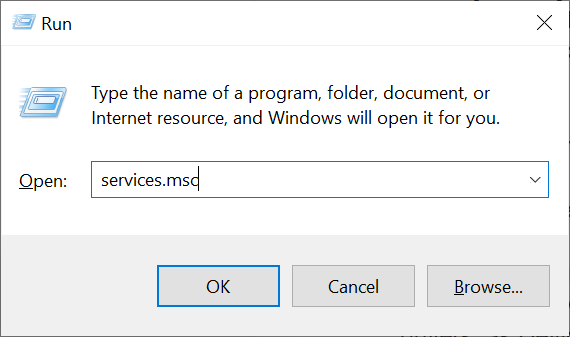
- Znaleźć Usługa stowarzyszenia urządzeń w oknie usług.
- Kliknij prawym przyciskiem myszy Usługa stowarzyszenia urządzeń i wybierz Uruchom ponownie.
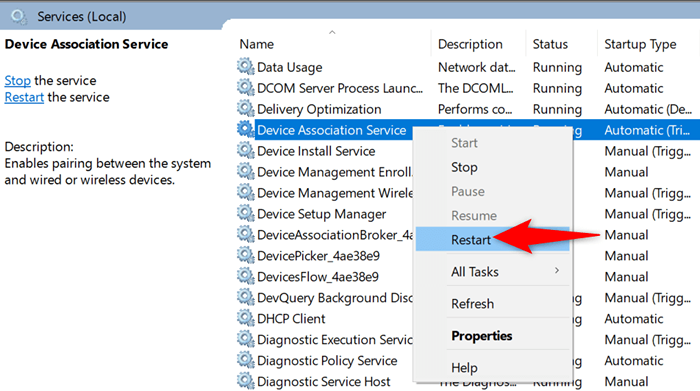
- Spróbuj usunąć urządzenie Bluetooth z Ustawienia App.
Zaktualizuj sterowniki urządzenia Bluetooth
Możliwym powodem, dla którego nie możesz usunąć urządzenia Bluetooth z komputera, jest problem z sterownikami urządzenia. W takim przypadku możesz zaktualizować sterowniki tego urządzenia, a następnie sprawdzić, czy możesz usunąć urządzenie.
Nie musisz ręcznie znajdować i instalować sterowników, ponieważ możesz użyć menedżera urządzeń, aby automatycznie znaleźć najnowsze sterowniki.
- Kliknij prawym przyciskiem myszy Początek Ikona menu i wybierz Menadżer urządzeń.
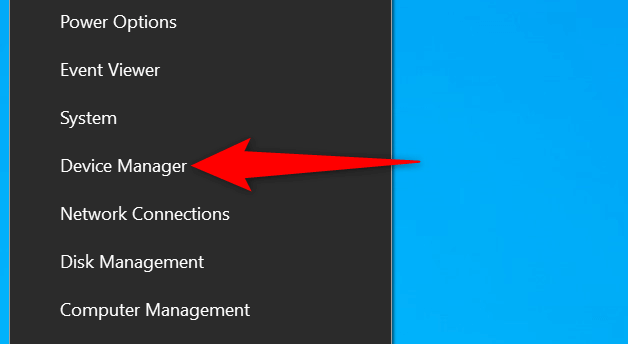
- Rozwiń Bluetooth Menu i znajdź urządzenie Bluetooth.
- Kliknij prawym przyciskiem myszy urządzenie Bluetooth i wybierz Uaktualnij sterownik.
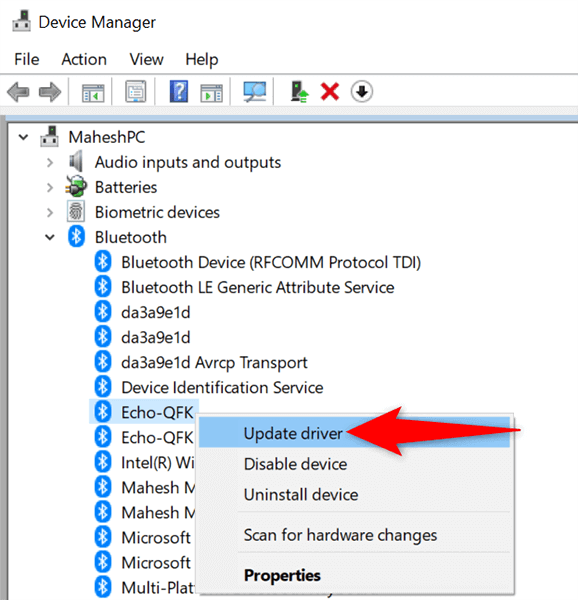
- Wybierać Wyszukaj automatycznie sterowników W następnym oknie.
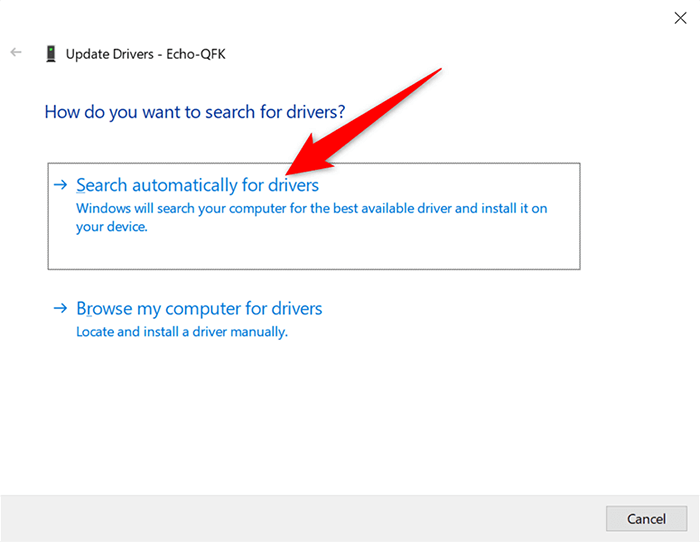
- Poczekaj, aż Menedżer urządzeń znajdzie i zainstaluj zaktualizowane sterowniki urządzenia.
- Po aktualizacji sterowników spróbuj usunąć urządzenie z komputera.
Wyjmij urządzenie Bluetooth z panelu sterowania
Istnieje wiele sposobów usunięcia urządzenia Bluetooth w systemie Windows 10. Jeśli metoda ustawień nie działa dla Ciebie, spróbuj użyć metody panelu sterowania i sprawdź, czy to działa.
- Otworzyć Początek menu, wyszukaj Panel sterowania, i wybierz Panel sterowania W wynikach wyszukiwania.
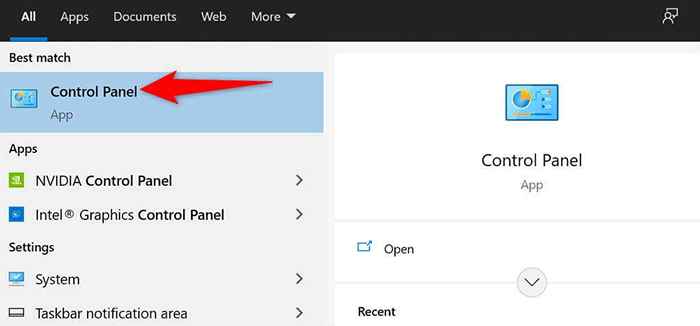
- Wybierać Zobacz urządzenia i drukarki w oknie panelu sterowania. Jeśli nie widzisz tej opcji, wybierz Widok przez opcja w prawym górnym rogu i wybierz Kategoria.
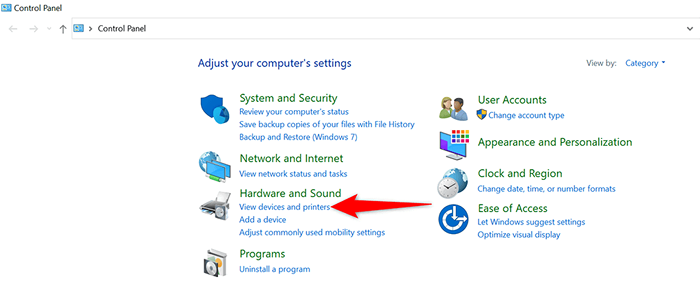
- Zobaczysz wszystkie urządzenia Bluetooth na ekranie. Znajdź urządzenie, które chcesz usunąć z komputera.
- Kliknij prawym przyciskiem myszy urządzenie Bluetooth i wybierz Odłącz urządzenie.
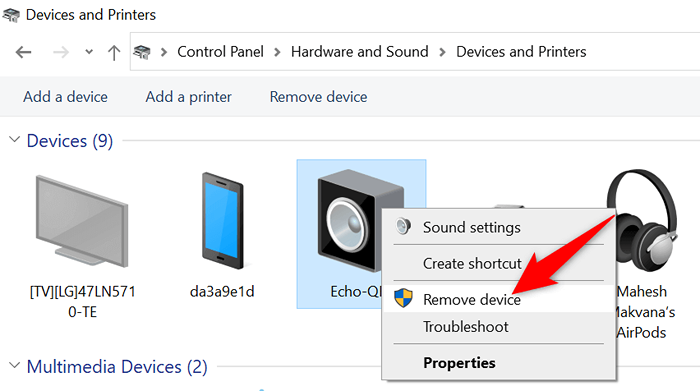
- Wybierać Tak W montorze, który wydaje się usunąć urządzenie.
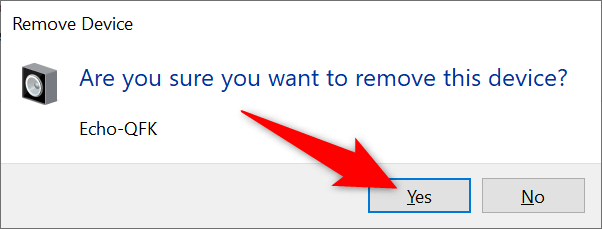
Odinstaluj urządzenie Bluetooth od urządzeń Manager
Innym sposobem usunięcia urządzenia Bluetooth w systemie Windows 10 jest użycie menedżera urządzeń. Powinieneś użyć tej metody, jeśli zarówno ustawienia, jak i metody panelu sterowania nie działają dla Ciebie.
- Uzyskać dostęp do Początek menu, wyszukaj Menadżer urządzeń, i wybierz to w wynikach wyszukiwania.
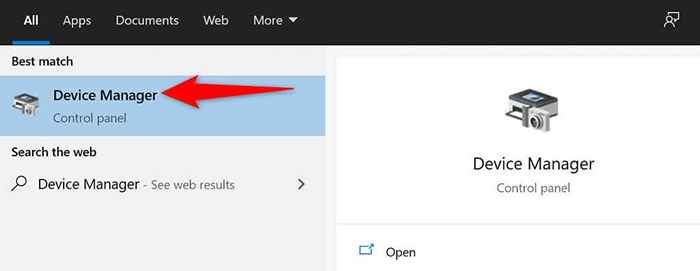
- Wybierz Bluetooth Menu, aby zobaczyć dostępne urządzenia Bluetooth.
- Kliknij prawym przyciskiem myszy urządzenie, które chcesz usunąć i wybrać Urządzenie odinstalowane.
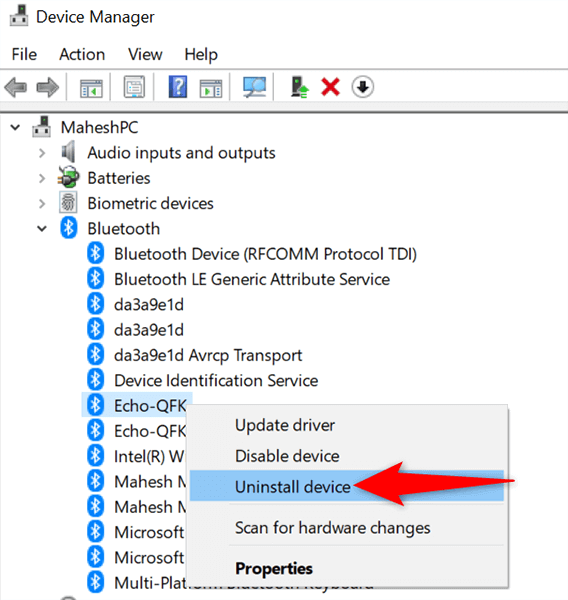
- Wybierać Tak W montorze, który otwiera się, aby potwierdzić twój wybór.
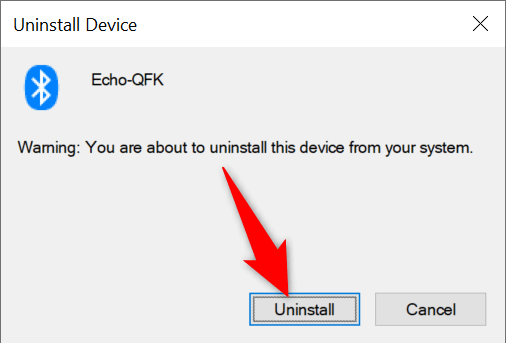
Użyj narzędzia do rozwiązywania problemów Bluetooth w systemie Windows 10
Windows 10 ma wielu narzędziów problemów, których można użyć do rozwiązania różnych problemów na komputerze. Jednym z nich jest rozwiązywanie problemów z Bluetooth, który, jak sama nazwa wskazuje, pozwala znaleźć i naprawić problemy związane z Bluetooth na komputerze.
Użyj tego narzędzia do rozwiązywania problemów, aby rozwiązać problemy z urządzeniem, a następnie powinieneś być w stanie usunąć problematyczne urządzenie z komputera.
- wciśnij Okna + I klucze do otwarcia Ustawienia App.
- Wybierać Aktualizacja i bezpieczeństwo w oknie Ustawienia.
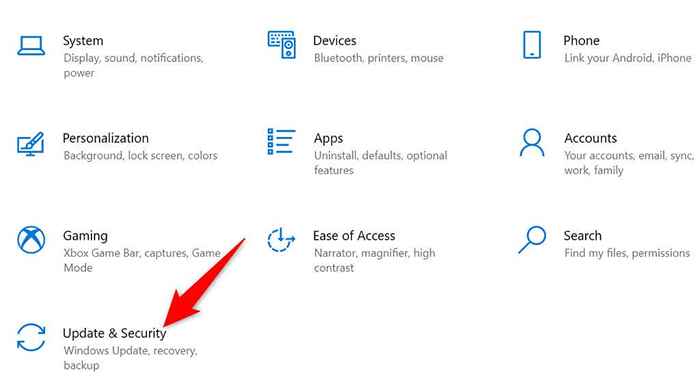
- Wybierać Rozwiązywanie problemów z paska bocznego po lewej stronie.
- Wybierać Dodatni narzędzia do rozwiązywania problemów w okienku po prawej stronie.
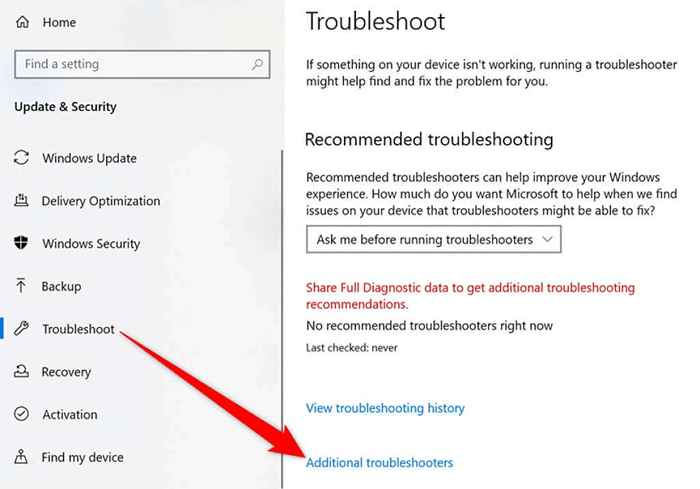
- Znajdź i wybierz Bluetooth. Następnie wybierz Uruchom narzędzie do rozwiązywania problemów.
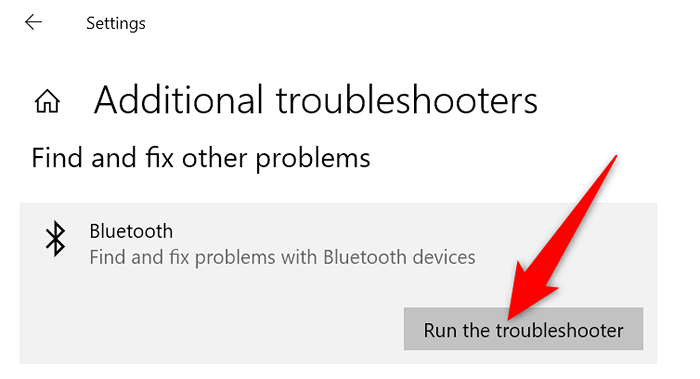
- Poczekaj, aż bluetooth narzędzie do rozwiązywania problemów z twoimi urządzeniami.
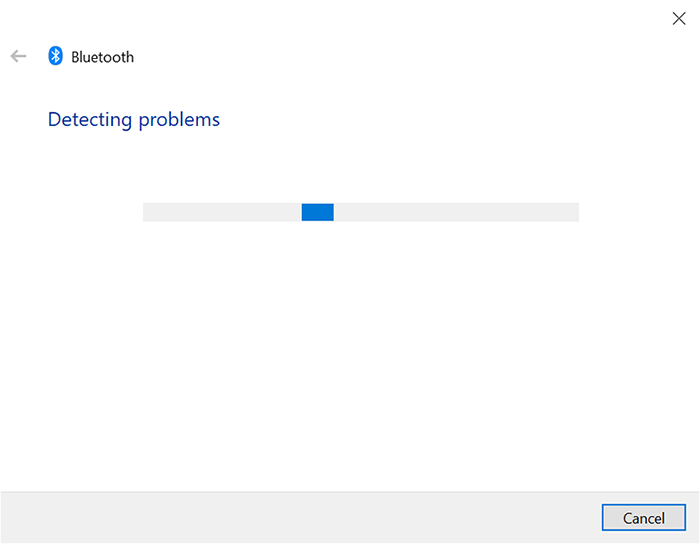
Użyj trybu awaryjnego, aby usunąć urządzenie Bluetooth
Jeśli twoje urządzenie Bluetooth nadal nie zniknie, jest to szanse na aplikację innych firm. W takim przypadku uruchom komputer w trybie awaryjnym, a następnie spróbuj usunąć problematyczne urządzenie.
Po ponownym uruchomieniu komputera w trybie awaryjnym komputer ładuje tylko niezbędne pliki do uruchomienia systemu operacyjnego. Zapobiega to zakłóceniu aplikacji innych firm.
Pozbycie się upartych urządzeń Bluetooth w systemie Windows 10
Istnieje kilka powodów, dla których nie można usunąć urządzenia Bluetooth z komputera z systemem Windows 10. Dobrą rzeczą jest to, że masz także kilka sposobów rozwiązania problemu. Daj nam znać, jaka metoda pomogła rozwiązać problem w komentarzach poniżej.
- « Jak wyłączyć lub wyłączyć bezpieczną przeglądarkę Avast
- Praktyczna recenzja laptopa Crowpi2 Raspberry Pi »

